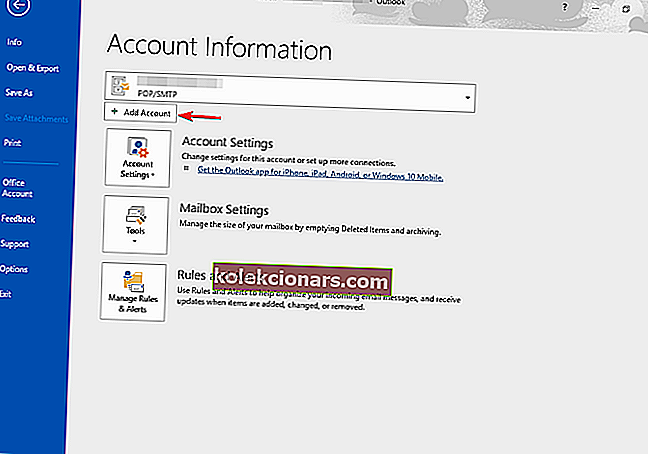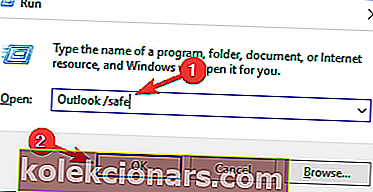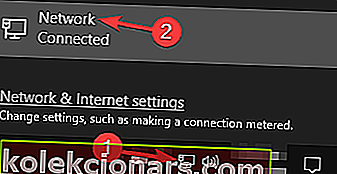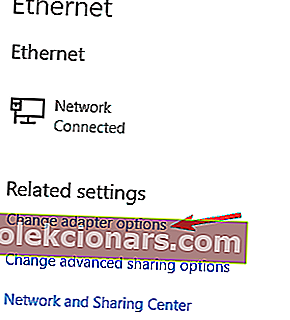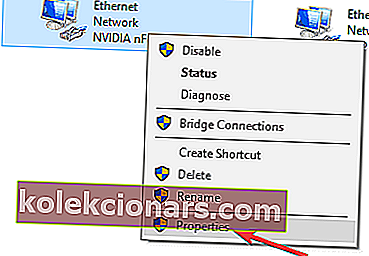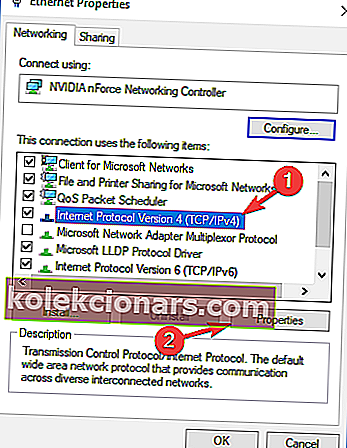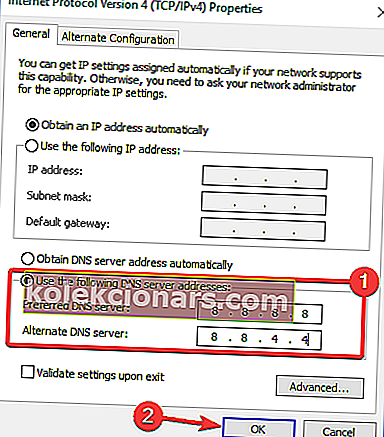- Outlook je spoľahlivý e-mailový klient, ale to neznamená, že je bez chýb.
- Napríklad budeme diskutovať o tom, čo robiť, keď program Outlook nefunguje s vašou poštou ATT.
- Ak sa chcete dozvedieť viac informácií o tomto type softvéru, navštívte náš vyhradený e-mailový hub.
- Ak potrebujete ďalšiu pomoc priamo na mieste, navštívte našu stránku Oprava aplikácie Outlook.

Mnoho používateľov používa e-mail att.net, ale niekedy tento poskytovateľ e-mailu nemusí s Outlookom fungovať správne. To môže byť problém, ale v dnešnom článku vám ukážeme, ako tento problém vyriešiť v systéme Windows 10.
E-mail Att.net má množstvo používateľov, ale niektorí z nich hlásili rôzne problémy s poštou Att.net a Outlook. Keď už hovoríme o problémoch, tu je niekoľko bežných problémov, ktoré používatelia nahlásili:
- E-mail att.net nefunguje s Outlookom 2010 - Tento problém sa môže týkať takmer všetkých verzií Outlooku a Outlook 2010 nie je výnimkou. Mali by ste byť však schopní problém vyriešiť pomocou niektorého z našich riešení.
- e-mail att.net sa neodošle - vaše e-maily att.net sa niekedy nedajú odoslať vôbec. Možno však budete môcť tento problém vyriešiť rekonfiguráciou svojho účtu att.net.
E-mail Att.net nefunguje s Outlookom, ako to opraviť?
- Použite webmail alebo iného e-mailového klienta
- Skontrolujte, či je váš účet správne nakonfigurovaný
- Skontrolujte antivírus
- Namiesto účtu POP používajte protokol IMAP
- Odstráňte svoj e-mailový profil
- Spustite program Outlook v núdzovom režime
- Prepnite na Google DNS
1. Použite webmail alebo iného e-mailového klienta

Ak stále máte problémy s e-mailom att.net a Outlook, možno budete chcieť vyskúšať verziu webmailu ako dočasné riešenie. Verzia Webmail nevyžaduje žiadnu konfiguráciu, a hoci to nemusí byť také pohodlné ako Outlook, mala by vám umožniť bezproblémovú kontrolu vašich e-mailov.
Ak dávate prednosť používaniu e-mailových klientov a chcete správnu náhradu za aplikáciu Outlook, môžete vyskúšať Mailbird - víťaz najpopulárnejšej alternatívy pošty roku 2020 .
Tento úžasný nástroj prináša všetko, čo potrebujete na rýchle, efektívne a bezpečné odosielanie a prijímanie e-mailov, vrátane šifrovania, prekladu správ, kalendára a úloh, poznámok a ďalších.
So všetkými týmito nástrojmi sa môže zdvojnásobiť ako e-mailový klient aj ako správca osobných informácií, rovnako ako Outlook.

Mailbird
Vyťažte zo svojho e-mailového klienta maximum pomocou tejto skvelej alternatívy Outlooku! Skúšobná verzia zdarma Navštívte webovú stránku2. Skontrolujte, či je váš účet správne nakonfigurovaný
E-mail att.net niekedy nefunguje s Outlookom, pretože e-mailový účet nie je správne nakonfigurovaný. Toto je bežný problém takmer u každého poskytovateľa e-mailu, ale môžete ho vyriešiť, ak správne nakonfigurujete svoj e-mailový účet. Ak chcete do aplikácie Outlook pridať e-mailový účet att.net, musíte urobiť nasledovné:
- Otvorte Outlook a choďte na Súbor> Pridať účet .
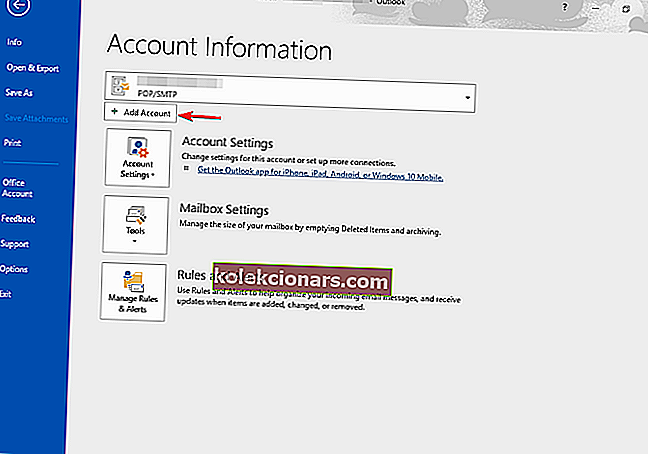
- Teraz zvoľte Ručné nastavenie alebo ďalšie typy serverov .
- Vyberte možnosť Pop alebo IMAP a zadajte požadované zobrazované meno a svoju e-mailovú adresu.
- Nastavte typ účtu. Môžete použiť IMAP alebo POP3 .
- V závislosti od vybratého typu účtu konfigurujete server prichádzajúcej a odchádzajúcej pošty: Ak používate server IMAP , použite nasledujúce nastavenia: Server prichádzajúcej pošty: imap.mail.att.net
- Server odchádzajúcej pošty: smtp.mail.att.net
- Pokiaľ ide o server POP3 , použite nasledujúce údaje: Server prichádzajúcej pošty: inbound.att.net
- Server odchádzajúcej pošty: outbound.att.net
- Zadajte svoju úplnú e-mailovú adresu a vložte bezpečný poštový kľúč . Nezabudnite začiarknuť políčko Zapamätať si heslo a Vyžadovať prihlásenie pomocou zabezpečeného overenia hesla .
Po nastavení servera stačí nakonfigurovať porty a niekoľko ďalších nastavení:
- Kliknite na Viac nastavení a začiarknite políčko Môj server odchádzajúcej pošty (SMTP) vyžaduje overenie . Teraz vyberte Použiť rovnaké nastavenia ako môj server prichádzajúcej pošty .
- Teraz stačí nakonfigurovať svoje porty. Pre server prichádzajúcej pošty: 993 (pre IMAP) alebo 995 (pre POP3).
Pre odchádzajúci server zadajte: 465 (funguje pre IMAP aj POP3). V časti Použiť nasledujúci typ šifrovaného pripojenia vyberte SSL pre Odchádzajúci aj Prichádzajúci server .
- Potom kliknite na tlačidlo OK a potom na Ďalej . Outlook teraz otestuje vaše pripojenie. Ak je všetko v poriadku, kliknite na tlačidlo Dokončiť .
Ako ste si mohli všimnúť, spomenuli sme, že e-mail spoločnosti AT&T vyžaduje na vytvorenie nového e-mailového účtu bezpečný kľúč pošty. Toto je bezpečnostná funkcia, ktorá by mala vášmu e-mailovému klientovi poskytnúť ďalšie zabezpečenie .
Ak nemáte vygenerovaný kľúč bezpečnej pošty, zastavíte proces vytvárania účtu a vygenerujete kľúč bezpečnej pošty. Tento proces je dosť jednoduchý a zvládnete ho za minútu alebo dve. Ak chcete vygenerovať bezpečný kľúč, postupujte takto:
- Prejdite do svojho profilu AT&T a vyberte prihlasovacie údaje .
- Vyberte svoj e-mailový účet, posuňte sa do sekcie Kľúč zabezpečenej pošty a vyberte Spravovať kľúč zabezpečenej pošty.
- Vyberte svoju e-mailovú adresu a kliknite na tlačidlo Pridať kľúč zabezpečenej pošty . Pre tento bezpečný kľúč pošty môžete nastaviť prezývku, aby ste ju v budúcnosti mohli rozpoznať.
- Vyberte možnosť Vytvoriť kľúč zabezpečenej pošty a kliknite na položku Kopírovať kľúč zabezpečenej pošty do schránky . Kliknite na tlačidlo OK .
- Prejdite k svojmu e-mailovému klientovi a namiesto hesla použite zabezpečený poštový kľúč.
Tento postup môže byť na začiatku trochu ohromujúci, ale ak budete postupovať podľa týchto pokynov, mali by ste byť schopní pridať a nakonfigurovať e-mail att.net bez prílišných problémov. Nezabudnite vytvoriť bezpečný poštový kľúč a mať ho v prípade potreby k dispozícii .
3. Skontrolujte antivírusový program

Predtým, ako začneme tento problém riešiť, je vždy dobré skontrolovať antivírusový program a ubezpečiť sa, že nezasahuje do vašich aplikácií. Antivírusové nástroje tretích strán môžu spôsobiť výskyt problémov. Ak ich chcete opraviť, musíte deaktivovať určité nastavenia antivírusu.
Ak to nefunguje, ďalším krokom by bolo úplné zakázanie antivírusového programu. V najhoršom prípade môže byť jedinou možnosťou odinštalovanie antivírusu. Ak odstránenie antivírusového programu problém vyrieši, mali by ste vážne zvážiť prechod na iný antivírus.
Na trhu existuje veľa skvelých antivírusových nástrojov, ale ak chcete mať antivírusový program, ktorý nebude prekážať vášmu e-mailovému klientovi alebo iným aplikáciám a ktorý poskytuje maximálnu ochranu, mali by ste zvážiť Bitdefender .
4. Namiesto účtu POP používajte protokol IMAP

Ako možno viete, existujú dva typy e-mailových účtov, IMAP a POP, a IMAP je medzi nimi novší. Ako novší štandard ponúka aj určité funkcie, napríklad schopnosť synchronizovať vaše e-mailové adresy na všetkých zariadeniach.
Zavedením protokolu IMAP začal byť štandard POP zastaraný a mnoho poskytovateľov e-mailov od neho upúšťa, vrátane AT&T. Ak máte problémy s e-mailom att.net a Outlookom, môže to byť spôsobené tým, že používate účet POP.
Aby ste to napravili, musíte zmeniť nastavenie svojich účtov v Outlooku a nastaviť svoj e-mail tak, aby používal server IMAP. Ak chcete zobraziť adresy a porty súvisiace so serverom IMAP, skontrolujte riešenie 2 .
Po prepnutí na typ účtu IMAP by mal byť problém vyriešený.
5. Odstráňte svoj e-mailový profil

Ak váš e-mail att.net nefunguje s programom Outlook, môžete problém vyriešiť jednoduchým odstránením e-mailového účtu a jeho opätovným vytvorením. Odstránením profilu odstránite súbory uložené lokálne vo vašom počítači, ale všetky vaše e-mailové správy, ktoré sú na serveri, zostanú zachované.
Ak chcete odstrániť svoj profil, musíte postupovať podľa týchto krokov:
- Prejdite do ponuky Súbor> Nastavenia účtu> Spravovať profily .
- Teraz kliknite na Zobraziť profily . Vyberte svoj účet a kliknite na tlačidlo Odstrániť .
Potom pridajte svoj e-mail att.net podľa pokynov v riešení 2 . Po opätovnom pridaní účtu skontrolujte, či problém stále pretrváva.
6. Spustite program Outlook v núdzovom režime
Ak e-mail att.net nefunguje s Outlookom, problémom môžu byť nastavenia alebo doplnky Outlooku. Tieto doplnky môžu niekedy interferovať s programom Outlook a spôsobiť problémy. Ak chcete skontrolovať, či problém nie sú vaše nastavenia alebo doplnky, odporúčame vám spustiť program Outlook v núdzovom režime. Je to celkom jednoduché a môžete to urobiť podľa týchto krokov:
- Stlačte kláves Windows + R a zadajte Outlook / trezor .
- Stlačte kláves Enter alebo kliknite na tlačidlo OK .
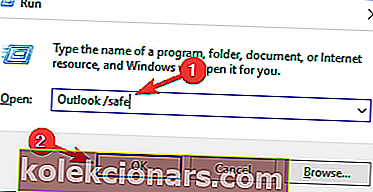
- Keď sa zobrazí nové okno, pokračujte kliknutím na tlačidlo OK .
Program Outlook sa teraz spustí a mali by ste skontrolovať, či sa problém stále vyskytuje. Môžete tiež spustiť program Outlook v núdzovom režime takto:
- Vyhľadajte odkaz na aplikáciu Outlook.
- Stlačte a podržte kláves Ctrl a spustite program Outlook. Keď to urobíte, Outlook sa spustí v núdzovom režime.
Ak sa problém neobjaví v núdzovom režime, znamená to, že problém spôsobovalo niektoré z vašich nastavení alebo doplnkov, takže ho musíte nájsť a deaktivovať.
7. Prepnite na Google DNS
- Kliknite na ikonu siete na paneli úloh .
- Vyberte svoju sieť.
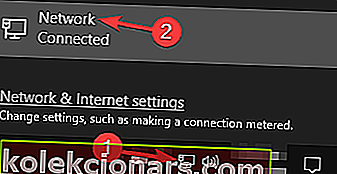
- Vyberte možnosť Zmeniť možnosti adaptéra .
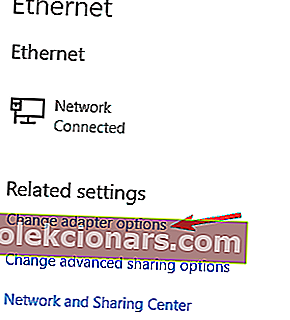
- Teraz sa zobrazí zoznam všetkých sieťových pripojení vo vašom počítači.
- Pravým tlačidlom myši kliknite na svoju sieť a vyberte položku Vlastnosti .
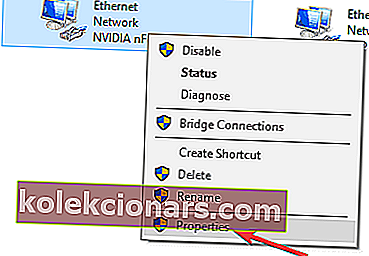
- V zozname vyberte internetový protokol verzie 4 (TCP / IPv4) a kliknite na tlačidlo Vlastnosti .
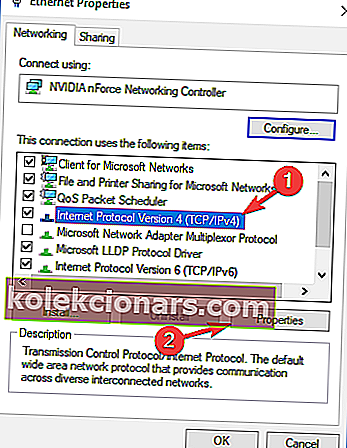
- Vyberte možnosť Použiť nasledujúce adresy serverov DNS .
- Ako preferovaný zadajte 8.8.8.8 a ako alternatívny server DNS 8.8.4.4 .
- Kliknutím na tlačidlo OK uložte zmeny .
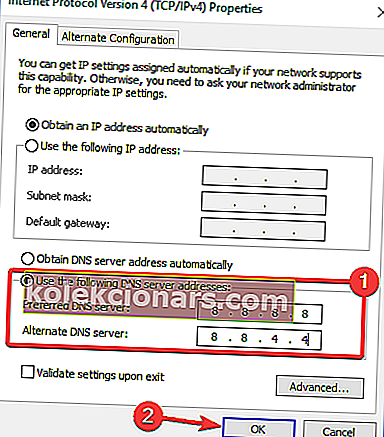
V niektorých prípadoch môže problém s poštou att.net spôsobiť váš server DNS. Používatelia však uviedli, že sa im problém podarilo vyriešiť jednoduchým prechodom na server DNS spoločnosti Google.
Po uložení zmien skontrolujte, či je problém s e-mailom att.net a Outlook vyriešený.
Mnoho používateľov používa AT&T a ak e-mail att.net nefunguje s Outlookom, mali by ste byť schopní tento problém vyriešiť pomocou niektorého z našich riešení.
Vyššie uvedené riešenia fungujú aj v prípade, že ste narazili na nasledujúce problémy:
E-mail Att.net sa nesynchronizuje v Outlooku - Niektorí používatelia uviedli, že e-maily, ktoré dostali z ATT.net, sa pri použití Outlooku nesynchronizujú.
Poznámka redaktora: Tento príspevok bol pôvodne publikovaný v októbri 2018 a od tej doby bol vylepšený a aktualizovaný v júli 2020 kvôli aktuálnosti, presnosti a komplexnosti.